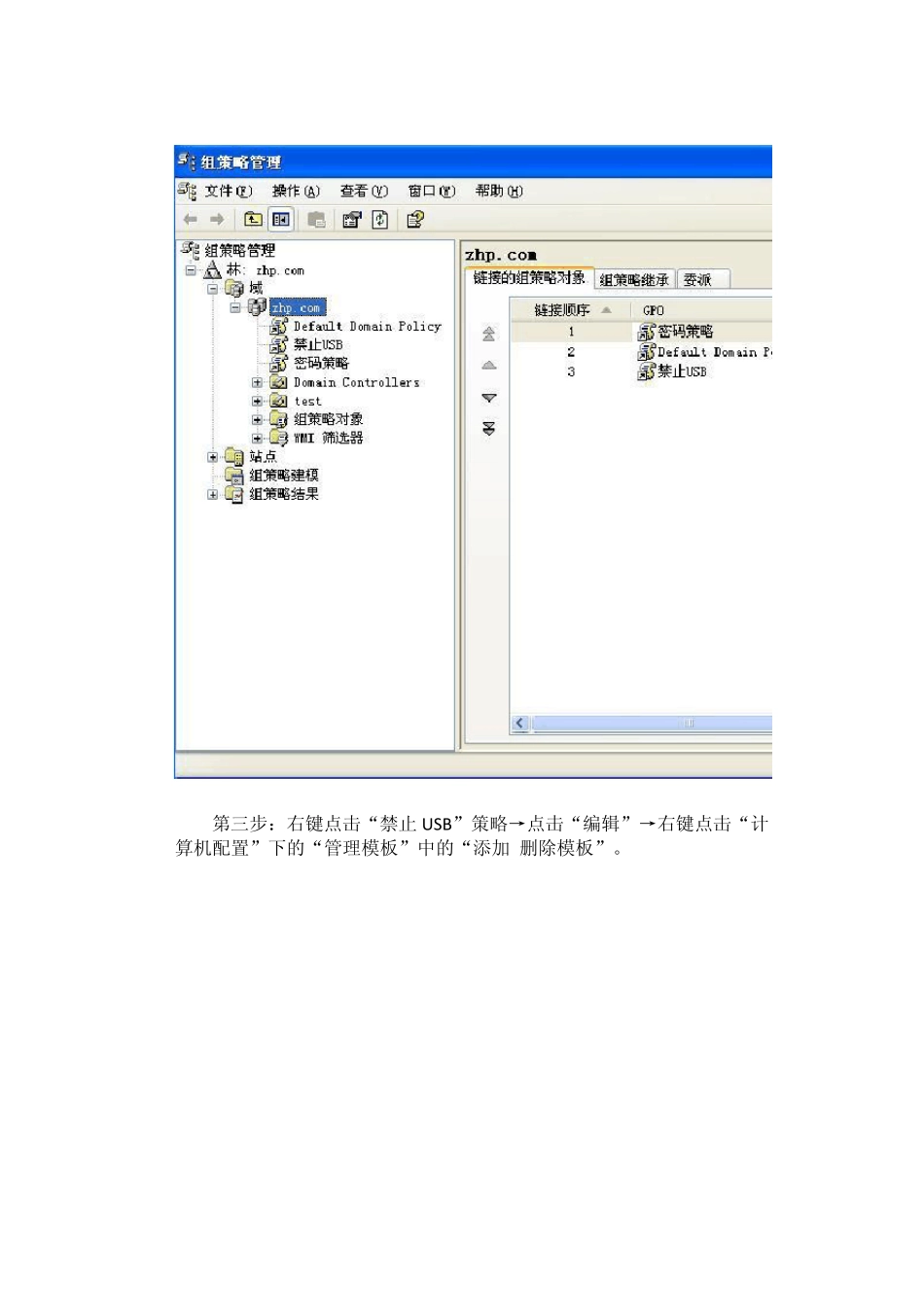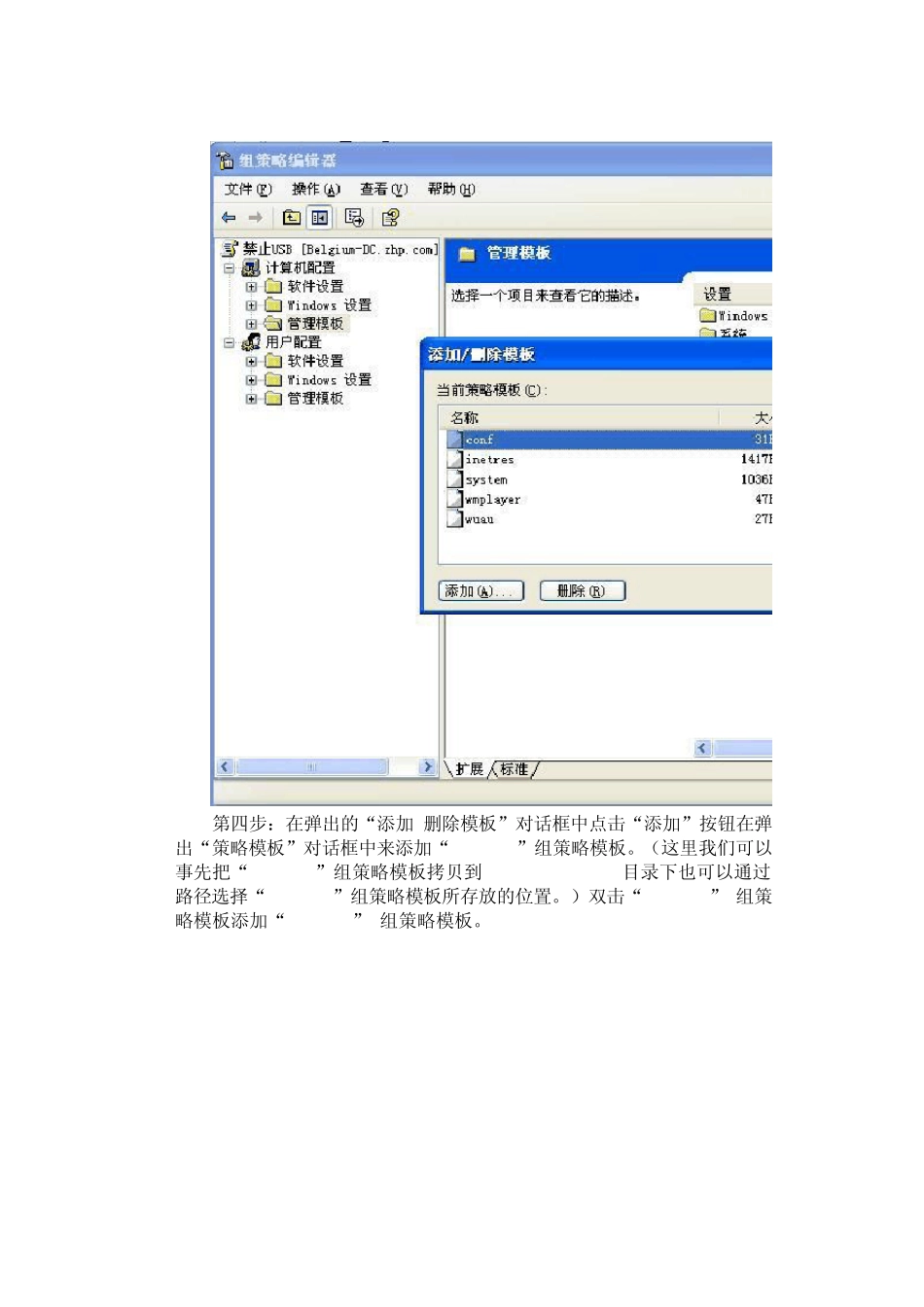用组策略彻底禁止 USB 存储设备、光驱、软驱、ZIP 软驱 2009-02-19 09:46:22 标签:组策略 禁用 存储 USB [推送到技术圈] 一、禁止 USB 存储设备、光驱、软驱、ZIP 软驱 在现在企业网络环境下,由于企业网络越来越大环境越来越复杂。公司内员工素质参差不齐,公司为了加强网络安全性、数据保密性提出要封堵 USB 存储设备、光驱、软驱、ZIP 软驱设备。首先我们在企业网络环境要想实现以上目的,必须要有域环境。这里肯定有朋友会说,没有域环境也能实现。是的没有域环境我们可以通过修改每个客户端的注册表来实现,大家可以试想下我们企业环境就算不是很大的集团就算是个 60 多台小型网络环境,一台一台的去一个个修改每台客户端计算机的注册表也会累死。所以我们在域环境下就可以通过在 DC 上建立策略,客户端应用策略后我们就比一台台的去客户端修改注册表来的简单省事多了。 好的言归正传,大家先下载我博文中的附件,附件内是该文中的核心。其次我想推荐大家可以在自己的 DC 上安装GPMC 组策略管理工具,来方便我们大家来对组策略管理已经排错。 第一步:我们我们在域控制器上点击开始→运行输入“GPMC.MSC”→点击确定启动组策略管理。 第二步:打开组策略管理,右键点击zhp.com→点击“创建并链接(GPO)” →输入组策略名称“禁止 USB”。因为我们这次的策略是希望企业内所有计算机都应用,故我们在域级别上创建一条 GPO 组策略。 第三步:右键点击“禁止 U SB”策略→点击“编辑”→右键点击“计算机配置”下的“管理模板”中的“添加/删除模板”。 第四步:在弹出的“添加/删除模板”对话框中点击“添加”按钮在弹出“策略模板”对话框中来添加“usb.adm”组策略模板。(这里我们可以事先把“usb.adm”组策略模板拷贝到 c:\windows\inf目录下也可以通过路径选择“usb.adm”组策略模板所存放的位置。)双击“usb.adm” 组策略模板添加“usb.adm” 组策略模板。 添加后,回到“添加/删除模板”对话框,我们此时清楚看到“添加/删除模板”对话框中多了一个名称为“U SB”的组策略模板。 第五步:我们点击“添加/删除模板”对话框中的“关闭”按钮,回到“组策略编辑器”对话框中。此时我们就可以看到“计算机配置”下的“管理模板”中多了一个“Custom Policy Settings”。 第六步:右键点击“管理模板”→“查看”→“筛选”。 在弹出的“筛选”对话框中去掉“只显示能完全管理的策略设置”前...